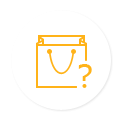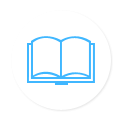WinX DVD to iPhone RipperはDVD映画をiPhone (iPhone5/5s/5c/6/6 Plus, 4/4S, 3G/3GS), iPad /Air (2)/mini (2/3), iTunes, Apple TVへ変換するために設計されています,このiPhone用DVDリッピングは家庭用DVDディスクや暗号化された商業用のDVDディスクを完全にサポートします, 2時間長さのをDVD映画をiPhoneへ変換するにはただの30分間しかかかりません.このソフトウェアを手に入れて,iPhoneで随時にDVD映画を楽しむこと実現します.このユーザーガイド説明書をご覧になって,DVD映画を iPhone, iPad, iTunesとApple TVへ変換する方法を紹介します.
WinX DVD to iPhone Ripper使い方
このiPhone用DVD変換ソフトを利用して,どのようにDVD映画をiPhone4S/5/5s/5c/6/6 Plus, iPadとApple TVへ変換しますか.
- WinX DVD to iPhone Ripperをフリーダウンローする.プログラムを起動して,"DVD"ボタンをクリックして,DVDディスクやDVDをインポートする.
- 1つの出力先Appleデバイスを選択してください.DVDをiPhoneへ,DVDをiTunesへ,DVDをApple TVへ,などです.
- 出力設定エイリアに"参照"ボタンをクリックして,あるフォルダを選択して出力映像を保存します.
- 変換開始する.変換の進行状況を了解することできます,随時にキャンセルすることもできます.

もし,DVDを最新のコピープロテクトから保護されているなら,どのようにDVDを変換しますか?
ディズニー,パラマウントとワーナーなどの最新コピープロテクト技術から保護されたDVDが普通では99タイトルあり,映像サイズが40GBより大きい. WinX DVD to iPhone Ripperは強力な暗号技術解読機能をもっています, DVDを挿入してから,自動的に正しいDVDタイトルを選択して,正しい順序でスムーズにDVDメインコンテンツを変換できます.
自分でDVDタイトルを選択する.
- まず,DVDプレーヤーソフトウェアでDVD映画を再生します,DVDタイトルをチェックして,タイトル番号を記録します.
- 記録したタイトル番号を見つけて,それを選択する.
- 出力Appleデバイスと保存先フォルダを選択してスタートします.

ほかの使用ヒント
- 動画プレビューのウィンドウからスライドバーをドラッグして,動画セグメントをトリムするや, "Start time" (開始時間)と "End time"(終了時間)を設定します.
- "Use High Quality Engine"(高品質エンジンを使用する)あるいは"Use Advanced De-interlace Accelerator"(先端的なディインタレース加速を使用する)を選択して,動画品質を高くなります.
- "CPU Core Use"(CPUコアを使用する)や"Force A/V Sync"(A/V同期)を選択する.
- "Run as Safe Mode"(安全モードで動作する)を選択して,スムーズにDVD映画を変換します.が,安全モードではなら普通モードよりすこし多い時間をかかります.
高級機能
Q. DVD映画をiPhone/iPad/iTunes/Apple TVへ変換する場合,出力映像の表示名を編集できますか?
A. WinX DVD to iPhone Ripper はユニークな機能が備えて, iPhone/iPad/iTunes/Apple TV での出力映像の表示情報を編集できます."File Setting"(ファイル設定)エリアから"Display Name" (表示名)と"Artist Name"(アーティスト名前)を編集してください.
Q:どのようにDVD映画から画像データを抽出しますか?
A: 動画プレビューのウィンドウからスライドバーをドラッグして,お好きな画像を選択するや, "Start time" (開始時間)と "End time"(終了時間)を設定します.それから,スナップショットボタンをクリックして,画像をつかんでPNG形式として保存する.
Q.どのように映像ファイルからBGM(背景音楽)を抽出しますか?
A.DVDファイルをインポートしてから, "to Music"を選択してください.MP3/AAC/AC3或いは他の音楽ファイルとしてBGM(背景音楽)を保存することできます.